Es conveniente utilizar Chrome para recordar las identificaciones y contraseñas de inicio de sesión de Internet. Todavía tienes que saber cómo borrarlos si es necesario.

- Acceda al Administrador de contraseñas de Chrome
- Elimina tus contraseñas una por una en Chrome
- Borra todas tus contraseñas guardadas en Chrome
Para conectarse fácilmente a sus sitios y servicios favoritos, y para evitar memorizar docenas de nombres de usuario y contraseñas, utilice su navegador para administrar sus identificadores de conexión. Es simple de configurar y fácil de usar a diario, ya que solo necesita seguir las sugerencias de Google Chrome cuando desee conectarse a un sitio web.
Pero a veces es útil limpiar todos estos identificadores acumulados en su navegador. Borrar las contraseñas memorizadas por Google Chrome es incluso esencial cuando desea dejar de usar Chrome y cambiar a otro software, compartir su navegador con otros usuarios evitando indiscreciones o incluso configurar un administrador de contraseñas. pase independiente
En cualquier caso, aquí se explica cómo eliminar todas esas contraseñas guardadas en la versión de escritorio de Chrome, tanto en Windows como en macOS.
Acceda al Administrador de contraseñas de Chrome
- Para administrar sus contraseñas almacenadas en su navegador, abra Chrome.
- Haga clic en tres puntos verticales en la parte superior derecha de la ventana de su navegador.
- Luego, en el menú desplegable, haga clic en la sección Parámetros.
- Para ir directamente a la configuración de Chrome, también puede escribir
chrome: // settings /
en la barra de direcciones y confirme con la tecla Entrada.
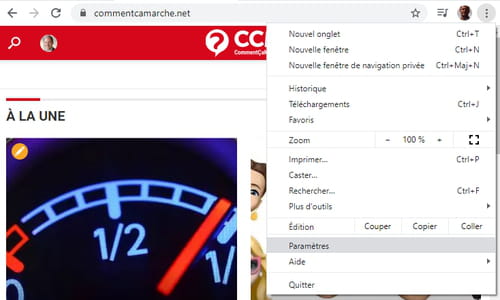
- En la sección Autocompletar de la página Configuración, haga clic en Contraseña para acceder a su administrador de credenciales en Chrome.
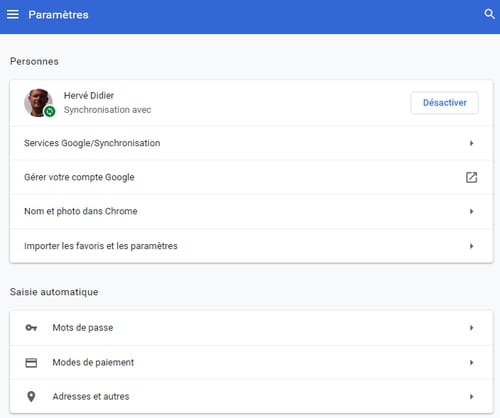
Elimina tus contraseñas una por una en Chrome
Si desea borrar algunas de sus credenciales de inicio de sesión y conservar otras, puede hacerlo fácilmente desde el Administrador de contraseñas integrado en Chrome.
- Haga clic en tres puntos verticales junto a la contraseña que se eliminará.
- Luego haga clic Suprimir.
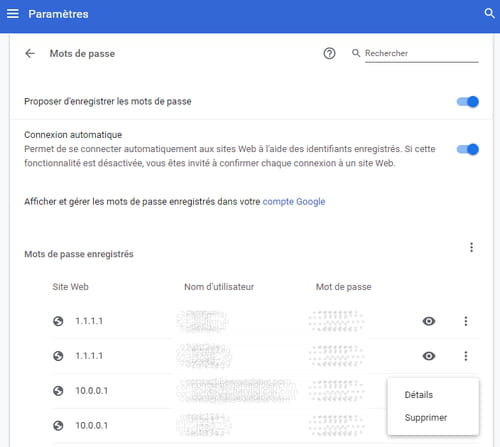
Puede repetir esta operación tantas veces como desee. Pero si desea eliminar todas sus contraseñas, es posible hacerlo en una sola manipulación.
Borra todas tus contraseñas guardadas en Chrome
- Para eliminar permanentemente todas sus contraseñas y datos de conexión almacenados en Chrome, desplácese hacia abajo en la página de Configuración hasta la parte inferior y haga clic en Configuración avanzada.
- Luego, en la parte inferior de la sección Privacidad y seguridad, haga clic en Borrar datos de navegación.

- En la parte superior de la ventana, haz clic en la pestaña Configuración avanzada.
- seleccionar Todos los periodos en la opción Periodo.
- Verifica la linea Contraseñas y otros detalles de inicio de sesión.
- Desmarque las otras líneas.
- Y haga clic en el botón Datos claros.
Todos sus nombres de usuario y palabras ahora se eliminan.

Ya sea que desee eliminarlos uno por uno o todos juntos, ahora sabe cómo borrar sus nombres de usuario y contraseñas almacenados en Google Chrome.

























